- Tác giả Jason Gerald [email protected].
- Public 2023-12-16 11:46.
- Sửa đổi lần cuối 2025-01-23 12:51.
Khi được tạo, tài khoản Twitter của bạn là một tài khoản mở, do đó, bất kỳ ai cũng có thể xem các tweet của bạn và theo dõi bạn. Nếu bạn đặt tài khoản của mình ở chế độ riêng tư, chỉ những người dùng bạn đã phê duyệt mới có thể xem các tweet của bạn hoặc theo dõi bạn. Đây là một cách tuyệt vời để ngăn người lạ ra khỏi cuộc sống riêng tư của bạn và cho phép bạn kiểm soát những người xem các tweet của bạn.
Bươc chân
Phần 1/2: Đặt tài khoản Twitter của bạn ở chế độ "Riêng tư"
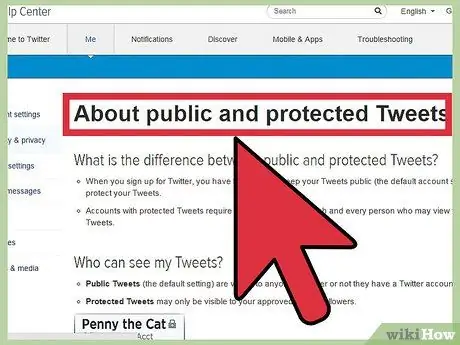
Bước 1. Hiểu rất rõ điều gì sẽ xảy ra nếu tài khoản của bạn được đặt thành "Riêng tư" trước khi bạn quyết định bảo vệ tài khoản Twitter và các tweet của mình
Sau khi bạn tạo tài khoản "Riêng tư", hãy:
- Những người dùng khác phải xin phép trước khi theo dõi bạn và bạn phải đồng ý trước khi họ có thể theo dõi bạn.
- Tweet của bạn chỉ có thể được nhìn thấy bởi những người theo dõi bạn chấp thuận.
- Những người dùng khác không thể retweet bạn.
- Tweet của bạn không xuất hiện trong kết quả tìm kiếm của Google và sẽ chỉ xuất hiện trong các tìm kiếm trên Twitter do những người theo dõi bạn thực hiện.
- Các câu trả lời hoặc @ chú thích của bạn sẽ không hiển thị trừ khi bạn gửi chúng cho những người theo dõi mà bạn chấp thuận. Ví dụ, nếu bạn chọc một người nổi tiếng trên Twitter, họ không thể nhìn thấy vì họ không theo dõi bạn.
- Mọi thứ bạn gửi khi tài khoản của bạn đang mở sẽ được bảo vệ và chỉ những người theo dõi bạn mới có thể nhìn thấy hoặc tìm kiếm được.
- Bạn chỉ có thể chia sẻ liên kết vĩnh viễn của tweet với những người theo dõi bạn.
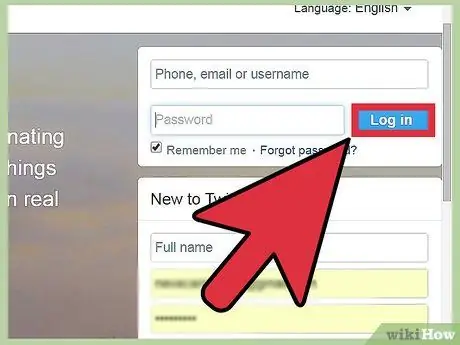
Bước 2. Đăng nhập Twitter bằng tên người dùng và mật khẩu của bạn
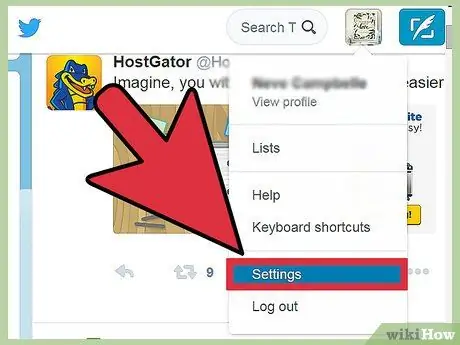
Bước 3. Nhấp vào biểu tượng "Cài đặt và Trợ giúp"
Biểu tượng này nằm ở trên cùng bên phải của trang Twitter. Chọn tùy chọn Cài đặt.
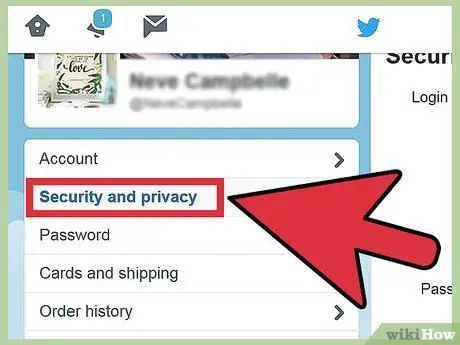
Bước 4. Nhấp vào tab "Bảo mật và Quyền riêng tư"
Cuộn đến phần "Quyền riêng tư" và nhấp vào hộp "Bảo vệ bài đăng của tôi" để bảo vệ tài khoản của bạn.
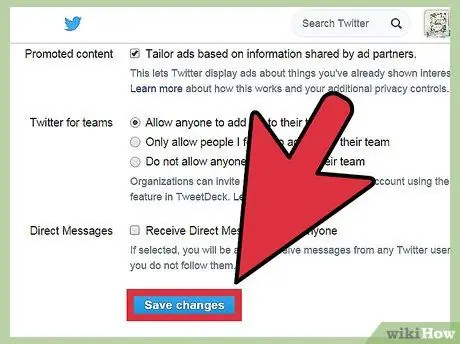
Bước 5. Cuộn xuống cuối trang và nhấp vào "Lưu thay đổi"
Kể từ bây giờ, các tweet bạn gửi sẽ ở chế độ riêng tư và chỉ những người theo dõi của bạn mới có thể truy cập được.
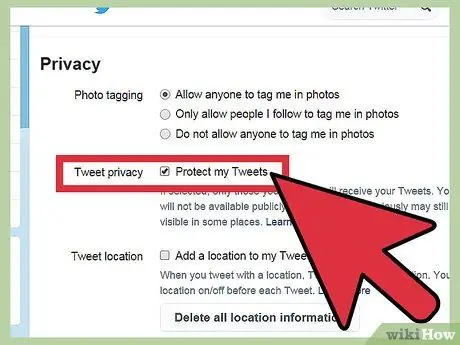
Bước 6. Nếu bạn muốn mở lại quyền truy cập vào tài khoản Twitter của mình và làm cho các tweet của bạn có thể truy cập công khai trở lại, tất cả những gì bạn cần làm là bỏ chọn hộp kiểm "Protect my Tweets"
- Hãy nhớ rằng các tweet được gửi khi tài khoản của bạn ở chế độ riêng tư sẽ được mở và hiển thị và có thể tìm kiếm được bởi bất kỳ ai.
- Bạn cũng nên kiểm tra các yêu cầu của người theo dõi trước khi đặt tài khoản của mình để mở. Yêu cầu người theo dõi đã được gửi sẽ không được chấp nhận tự động và những người theo dõi đã gửi yêu cầu sẽ phải theo dõi lại bạn nếu yêu cầu của họ không được chọn.
Phần 2/2: Chấp nhận yêu cầu của người theo dõi
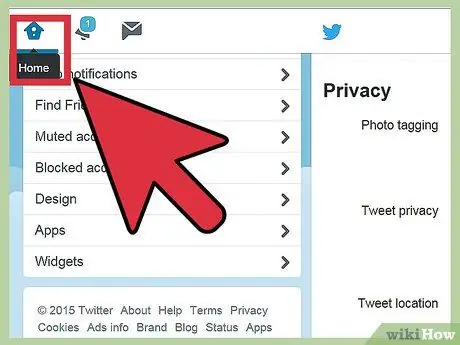
Bước 1. Đăng nhập vào trang Twitter của bạn
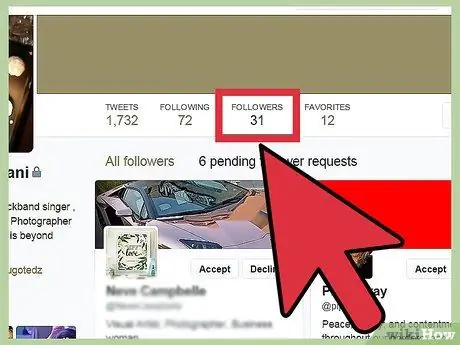
Bước 2. Kiểm tra yêu cầu người theo dõi
Nếu người dùng gửi yêu cầu theo dõi bạn, một nút ở bên trái trang Twitter sẽ xuất hiện cho biết bạn nên kiểm tra số lượng yêu cầu theo dõi.
Bạn cũng sẽ nhận được email thông báo rằng bạn có yêu cầu người theo dõi mới
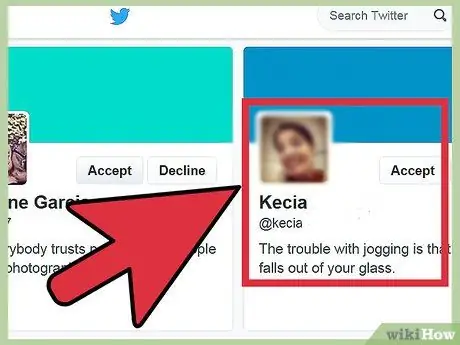
Bước 3. Xem các yêu cầu người theo dõi đến
Nhấp vào nút yêu cầu người theo dõi để kiểm tra xem ai đang yêu cầu theo dõi tài khoản của bạn. Bạn có thể thấy tên người dùng, ảnh hồ sơ và liên kết đến hồ sơ Twitter của họ.
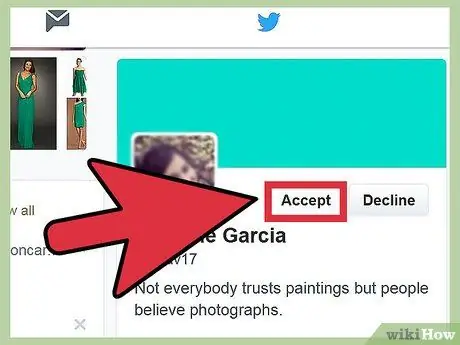
Bước 4. Nhấp vào nút "Phê duyệt" hoặc "Từ chối" để chấp nhận hoặc từ chối yêu cầu người theo dõi
Người dùng bị từ chối sẽ không được thông báo. Người dùng được chấp nhận hiện có thể đọc và tìm kiếm các tweet của bạn, nhưng không thể tweet lại cho bạn vì những người theo dõi của họ không thể nhìn thấy các tweet của bạn.
Cảnh báo
- Bạn có thể xóa các tweet đã gửi trong khi tài khoản của bạn vẫn mở để bảo vệ thông tin nhạy cảm.
- Đặt tài khoản Twitter của bạn ở chế độ riêng tư không phải là một thủ tục có hiệu lực trở về trước, vì vậy các tweet và ảnh được gửi trong khi tài khoản của bạn vẫn đang mở sẽ vẫn mở. Những tweet và ảnh này có thể không hiển thị trong hồ sơ của bạn, nhưng những người dùng đã yêu thích, tweet lại hoặc liên kết với các tweet đang mở của bạn sẽ vẫn có thể truy cập tất cả chúng, ngay cả khi họ không theo dõi bạn.
- Những người dùng không theo dõi bạn không thể đọc câu trả lời của bạn cho họ. Nếu bạn muốn người dùng cụ thể đọc câu trả lời của mình, hãy yêu cầu họ theo dõi bạn.






